Habilitações do Responsável Técnico - RT
Ministério da Agricultura, Pecuária e Abastecimento |
1 - Nesta funcionalidade o sistema recupera os dados do responsável registrado na aba Responsável como Responsável Técnico - RT. No exemplo abaixo vamos cadastrar um responsável técnico com a profissão Engenheiro de Alimentos:
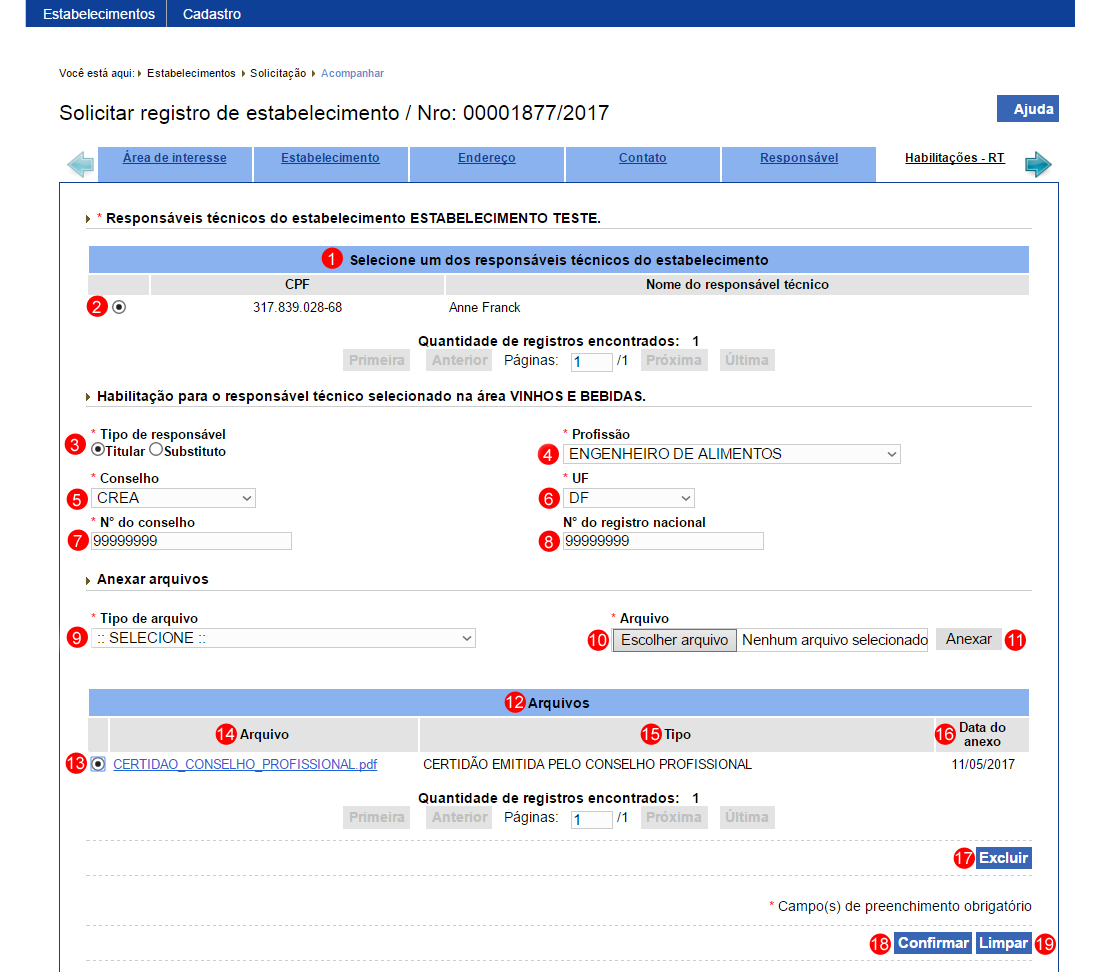
- Em Selecione um dos responsáveis técnicos do estabelecimento é listado os dados do(s) responsável(eis) cadastrado(s) na aba Responsável;
- Marque a opção <<
 >> para selecionar o responsável técnico e informe os seus dados;
>> para selecionar o responsável técnico e informe os seus dados; - No campo Tipo de responsável selecione se é o Titular ou Substituto do estabelecimento, somente é possível cadastrar um Titular;
- No campo Profissão selecione na relação apresentada a profissão do responsável técnico;
- No campo Conselho é apresentada uma relação conforme a profissão selecionada;
- No campo UF selecione o Estado da Federação do conselho profissional;
- No campo Nº do conselho digite o número do registro no conselho;
- No campo Nº do registro nacional digite se houver, o número do registro profissional do responsável técnico;
- Em Anexar arquivos selecione no campo Tipo de arquivo um dos itens apresentados pelo sistema, para cada tipo selecionado será necessário inserir um arquivo digital. Caso não tenha nenhuma opção de seleção, não será necessário anexar nenhum arquivo;
- No item Arquivo clique para abrir janela e selecionar o arquivo que deseja anexar;
- Clique no botão Anexar para inserir o arquivo selecionado:
Atenção para as seguintes instruções:
- CARTEIRA DE HABILITAÇÃO PROFISSIONAL e CARTEIRA DO CONSELHO DE CLASSE se referem à carteira expedida pelo Conselho Profissional (CREA, CRQ etc.), se necessário o sistema solicitará os dois anexos;
- ART expedida pelo CREA deve sempre ser do tipo CARGO OU FUNÇÃO;
- AFT, CFT ou outro documento equivalente deve constar o nome do conselho e o número, o nome do RT, CNPJ e endereço da empresa e as ATIVIDADES DA EMPRESA NA ÁREA DE BEBIDAS, como por exemplo, produção, envase de bebidas e controle de qualidade;
- RG e CPF podem ser substituídos pela CNH.
Observação: Somente é possível inserir arquivos PDF ou JPG e com tamanho máximo de 5 MB para cada tipo selecionado, se necessário inserir um arquivo com mais de 5 MB divida-o em mais de uma parte e repita os passos anteriores.
Após anexar um arquivo, o sistema apresentará a seguinte mensagem:

- Em Arquivos serão apresentados os arquivos inseridos após clicar no botão Anexar.
- A opção <<
 >> poderá ser utilizada caso você queira excluir arquivo da listagem, ao selecionar esta opção será habilitado o botão Excluir (item 15);
>> poderá ser utilizada caso você queira excluir arquivo da listagem, ao selecionar esta opção será habilitado o botão Excluir (item 15); - A coluna Arquivo apresenta o(s) nome(s) do(s) arquivo(s) destacado(s) azul, para visualizar o arquivo digital clique sobre ele;
- Na coluna Tipo é apresentado nome do tipo de arquivo inserido;
- Na coluna Data do anexo é apresentada a data em que foi realizada a anexação do arquivo
- Após selecionar a opção do item 13 sistema habilitará o botão Excluir, clique sobre ele para retirar a fração da lista, para confirmar a exclusão clique em Sim ou em Não para fechar a mensagem e retornar ao sistema:

- Após digitar os dados nos campos obrigatórios e inserir os arquivos digitais, clique no botão Confirmar para finalizar. Ao clicar no botão Confirmar, o sistema apresentará mensagem de confirmação do registro, clique em Sim para confirmar ou em Não para fechar a mensagem e retornar ao sistema:
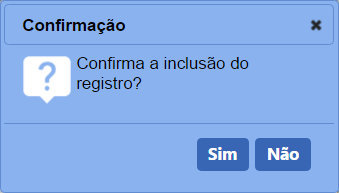
Observação: para o cadastro de um segundo representante técnico verifique se selecionou no item 3 a opção Substituto caso mantenha a opção titular será apresentada a mensagem abaixo, e o sistema não cadastrará o representante técnico:

- Clique em Limpar caso deseje apagar todos os dados dos campos.
2 - Confirmada a inclusão do(s) responsável(eis) técnico(s), você visualizará a aba com o responsável técnico inserido como no exemplo abaixo. Para inserir outros responsáveis técnicos, repita os passos anteriores.
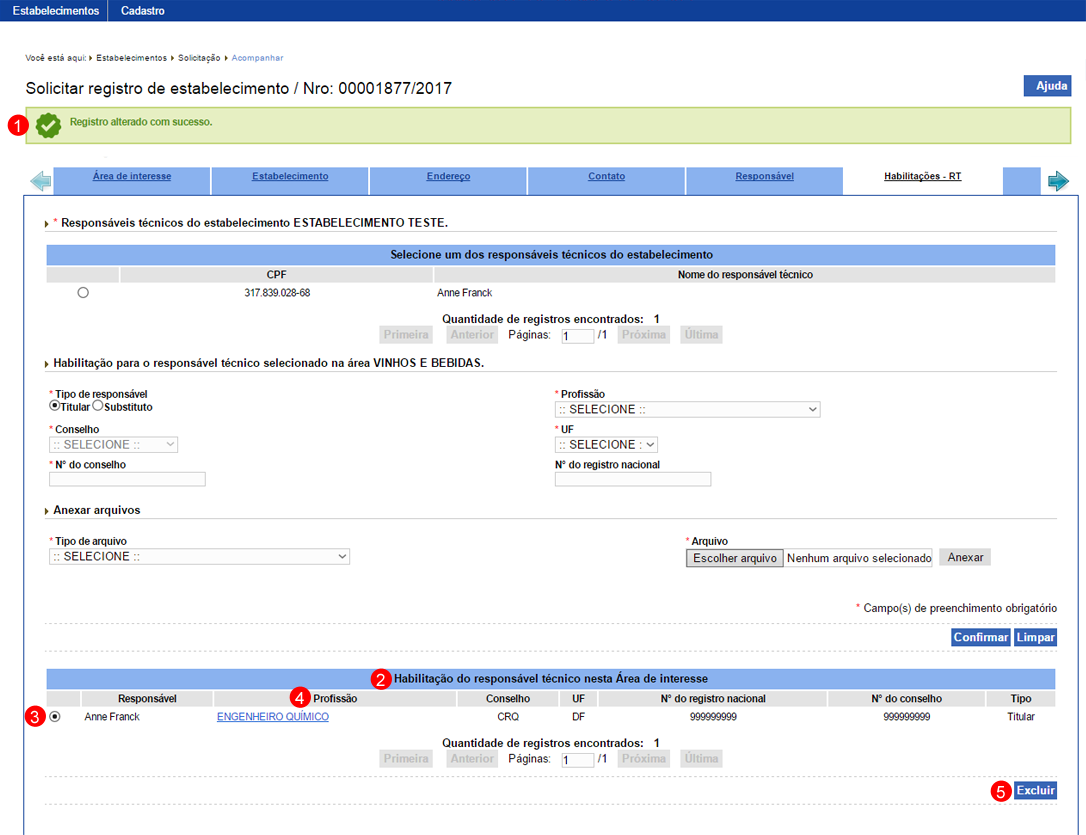
- Mensagem de confirmação da inclusão do responsável técnico;
- Em Habilitação do responsável técnico nesta Área de interesse são listados os dados do(s) responsável(eis);
- A opção <<
 >> pode ser utilizada caso você queira excluir um responsável técnico da lista, ao selecionar esta opção será habilitado o botão Excluir (item 5),
>> pode ser utilizada caso você queira excluir um responsável técnico da lista, ao selecionar esta opção será habilitado o botão Excluir (item 5), - Na coluna Profissão é apresentada a profissão do RT destacada em azul. Você pode utilizar essa opção para editar os dados inseridos, para isso clique sobre este item, aguarde o sistema abrir os campos para edição, altere as informações desejadas e clique no botão Confirmar para salvar as alterações;
- Após selecionar a opção do item 3 sistema habilitará o botão Excluir, clique sobre ele para retirar o RT selecionado da lista. Após clicar em excluir o sistema apresentará a mensagem de confirmação, clique em Sim para confirmar ou em Não para fechar a mensagem e retornar ao sistema:

Excluído o representante técnico o sistema apresentará a mensagem:

Observação: um responsável técnico somente pode ser excluído enquanto a Solicitação de Registro de Estabelecimento estiver na situação Cadastrada, após ser deferida, somente será possível alterar/excluir o RT utilizando a solicitação de Alteração de Registro de Estabelecimento, clique aqui para mais instruções.
3 - Os campos sinalizados com * (asterisco) são de preenchimento obrigatório. Se ao menos um campo obrigatório não for informado, será apresentada mensagem em destaque para alertá-lo, conforme exemplo abaixo:

Created with the Personal Edition of HelpNDoc: iPhone web sites made easy